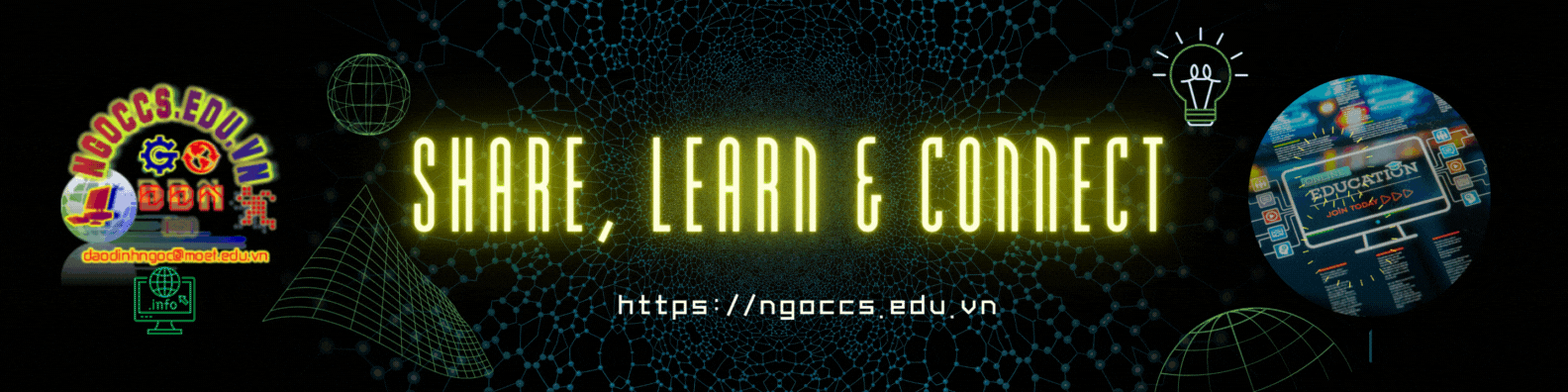1) Gỡ bỏ chế độ bảo vệ văn bản trong Word 2003
Nếu bạn sử dụng MS office 2003, bạn xem ở chế độ html bằng cách sử dụng Microsoft Script-Editor.
B1: Nhấn tổ hợp phím [Alt]+[Shift]+[F11] (Nếu máy chưa cài thì khi hiện thông báo bạn chọn OK để cài)
B2: Tìm kiếm bằng từ khóa “Password” bạn sẽ thấy
<w:documentProtection>ReadOnly</w:documentProtection>
<w:UnprotectPassword>19E8E61E</w:UnprotectPassword>
B3: Để xóa bỏ bảo vệ, Bạn hãy xóa hai dòng trên sau đó lưu lại thế là OK.
2) Gỡ bỏ mật khẩu bảo vệ Sheet (Excel 2003, 2007, 2010, 2013, 2016, 2019, 365)
B1: Nếu file Excel có dạng .xls thì dùng Office 2007/2010/2013 để mở và Save As dưới dạng file .xlsx.
B2: Đổi file excel dạng .xlsx thành .zip (phải bỏ ẩn phần mở rộng tệp trong windows)
B3: Mở file .zip ở trên tìm đến thư mục xl –> thư mục workshees sau đó: Mở tệp Sheet1.xmlbằng notepad (đổi đuôi tệp thành Sheet1.txt rồi mở)
B4: Nhấn Ctrl+F và tìm cụm từ Password=”xóa nội dung này” rồi xóa bỏ nội dung của password –> Lưu lại tệp Sheet1.txt và đóng lại à Đổi đuôi lại thành Sheet1.xml
B5: Tiếp tục thực hiện tiếp tục cho những Sheet còn lại (Sheet2.xml, Sheet3.xml…)
B6: Đóng file .zip lại và đổi đuôi .zip thành .xlsx lại, tiếp theo mở file .xlsx nháy vào menu à REVIEW à Nháy chọn Unprotect Sheet.
B7: Test lại thành quả.
Ps. Đối với file gốc đặt chế bảo vệ được tạo ra từ Office 2013 trở lên thì thay vì xóa Password=”xóa nội dung này” thì các bạn cần tìm xóa nội dụng: <sheetProtection algorithmName=”SHA-512″
hashValue=”XDyE/BKK6QZQRbkMSaJZanjfPw8bIZSwH7u4htmC8VFRgEtOhrPS9WfNKFFvf89x8OKT4D2GwMVcOe2xZAnrug==” saltValue=”zQLiOhjkh/0FwHY+G/CGGQ==”spinCount=”100000″ sheet=”1″ objects=”1″scenarios=”1″/>
3) Gỡ bỏ chế độ bảo vệ nội dung Word (Office từ 2007 trở lên)
Đối với file .docx bị khóa không cho chỉnh sửa, không cho sao chép (fill by Form) ta làm tương tự .xlsx ở trên.
Đổi đuôi tệp Setting.xml thành Setting.txt rồi mở và tìm đến dòng: documentProtection w:edit=”forms” và formatting =“1”, xóa forms và 1, lưu đóng tệp Setting.txt rồi đổi tên lại Setting.xml.
| Xóa “forms” và số “1” ở đây! Ps. Không xóa dấu “” |
Tiếp theo đổi file *.zip lại thành *.docx mở file *.docx kiểm tra lại file Word!!!
******** Xin cảm ơn đã xem ********
Chi tiết mời các bạn xem Video